使用 Visual Studio 在本機測試串流分析查詢
您可以使用適用於 Visual Studio 的 Azure 串流分析工具,在本地以樣本資料或即時資料測試串流分析作業。
使用此快速入門了解如何使用 Visual Studio 建立串流分析工作。
測試查詢
在 Azure 串流分析專案中,按兩下 Script.asaql 以在編輯器中開啟指令碼。 您可以編譯查詢以查看是否有任何語法錯誤。 查詢編輯器支援 IntelliSense、語法著色和錯誤標記。

新增本機輸入
若要對本機靜態資料驗證您的查詢,請以滑鼠右鍵按一下輸入並選取 [新增本機輸入]。
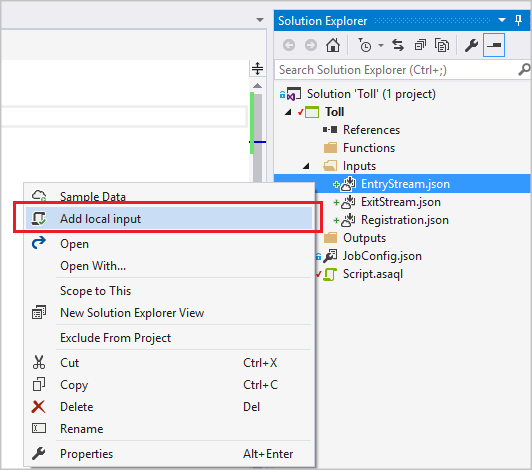
在快顯視窗中,從本機路徑選取範例資料並 [儲存]。
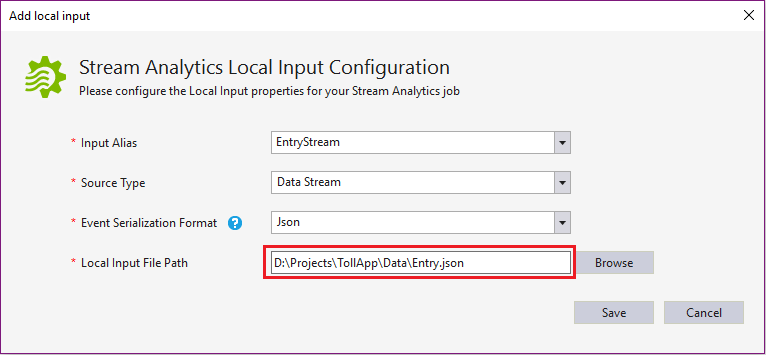
系統會自動在您的輸入資料夾新增名為 local_EntryStream.json 的檔案。
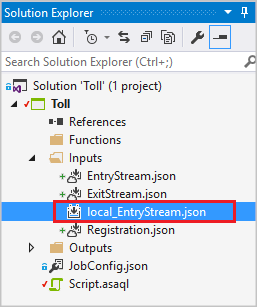
在查詢編輯器中選取 [在本機執行]。 或者,您可以按 F5。

可以直接從 Visual Studio 以表格格式檢視輸出。
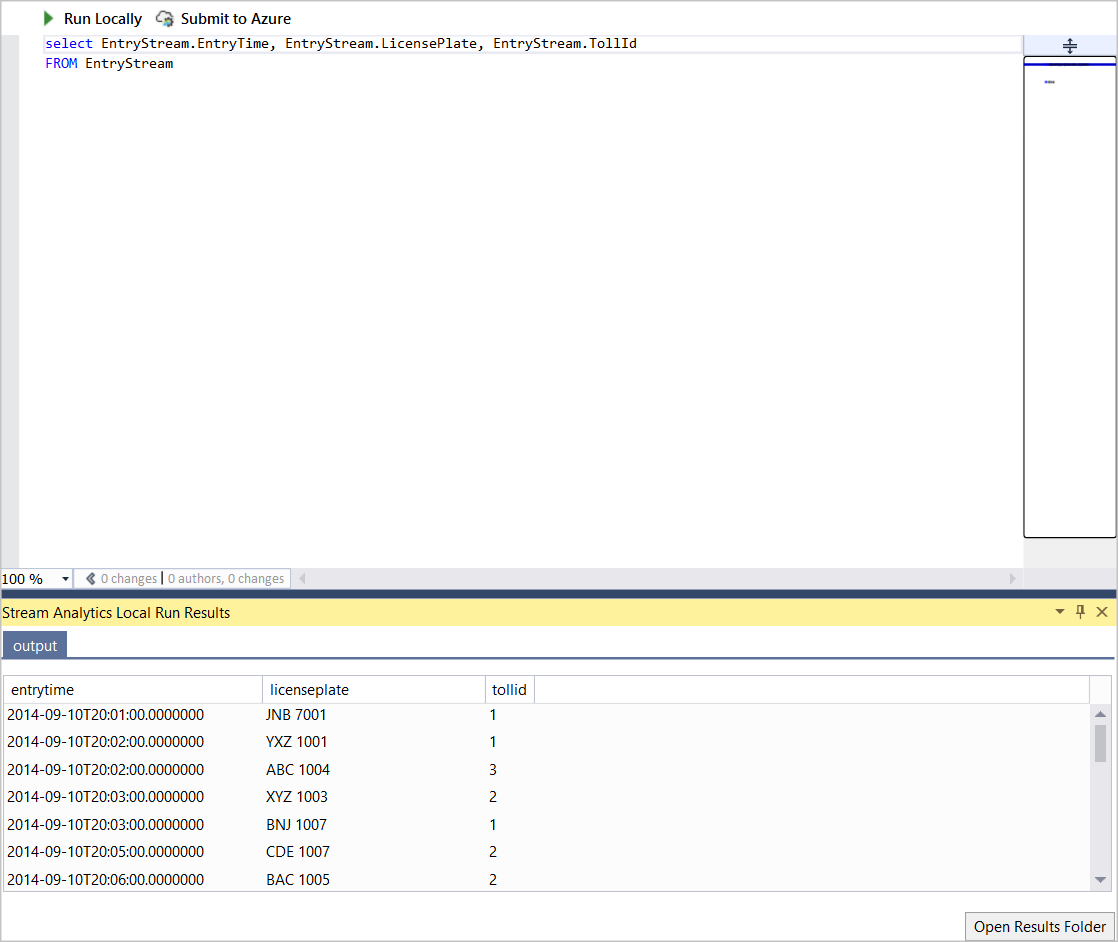
您可以從主控台輸出中尋找輸出路徑。 按任何鍵以開啟結果資料夾。
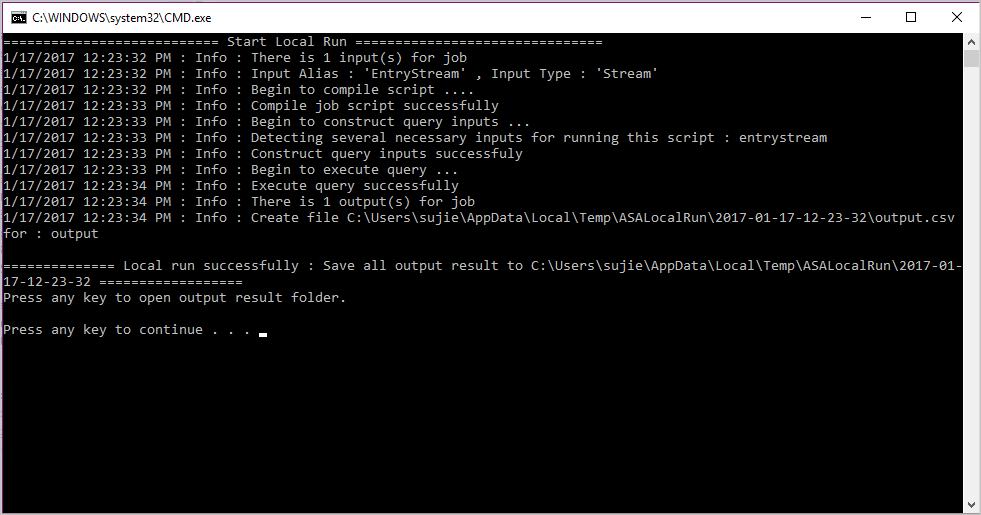
檢查本機資料夾中的結果。

範例輸入
您也可以從您的輸入來源將範例輸入資料收集到本機檔案。 以滑鼠右鍵按一下輸入設定檔,然後選取 [範例資料]。
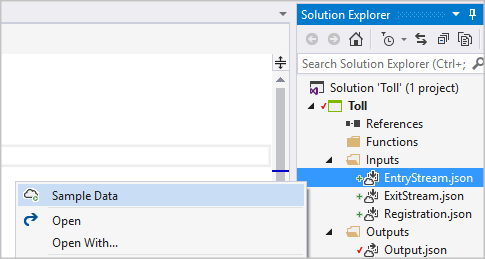
您只能對來自事件中樞或 IoT 中樞的資料流取樣。 不支援其他輸入來源。 在快顯對話方塊中,填入用來儲存範例資料的本機路徑並選取 [範例]。

您可以在 [輸出] 視窗中查看進度。

下一步
意見反映
即將推出:我們會在 2024 年淘汰 GitHub 問題,並以全新的意見反應系統取代並作為內容意見反應的渠道。 如需更多資訊,請參閱:https://aka.ms/ContentUserFeedback。
提交及檢視以下的意見反映: